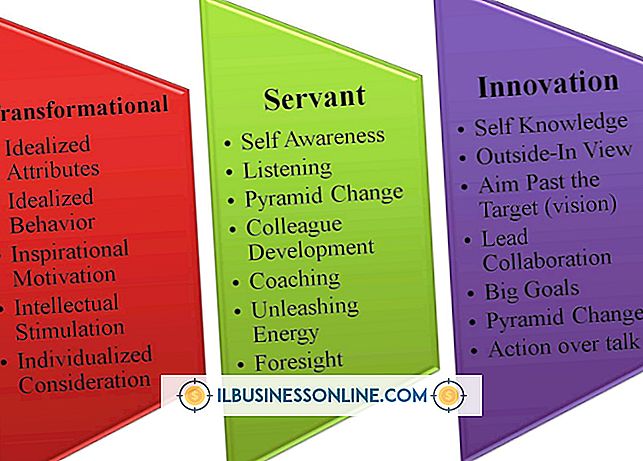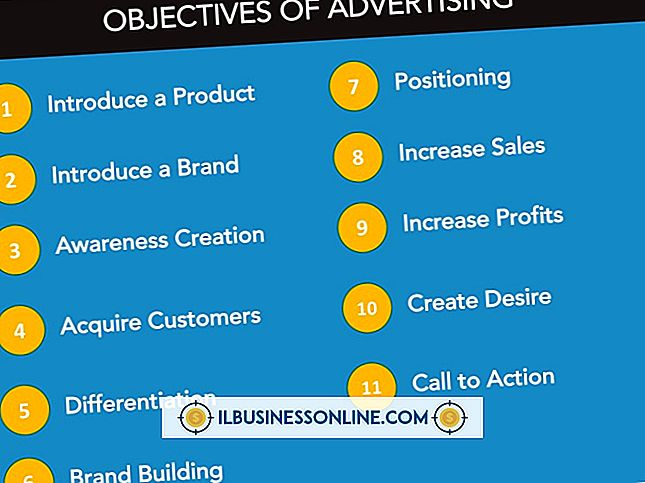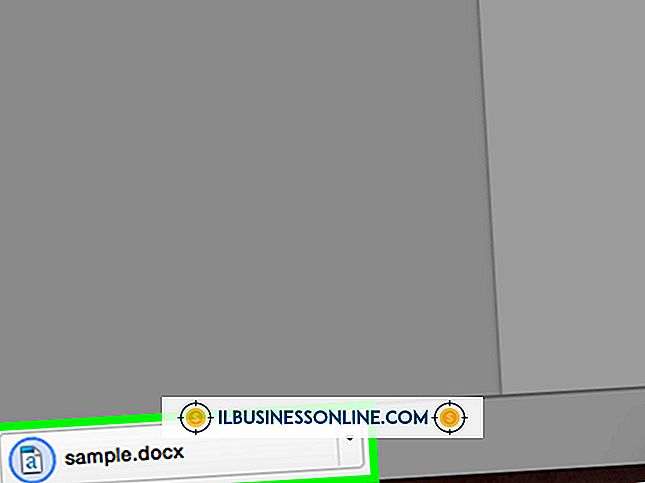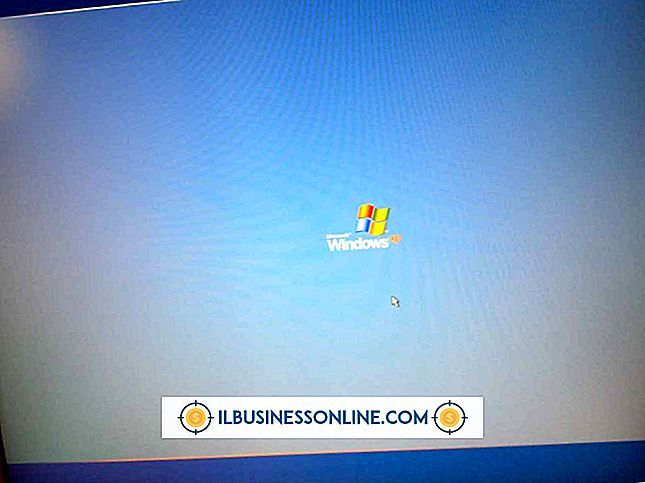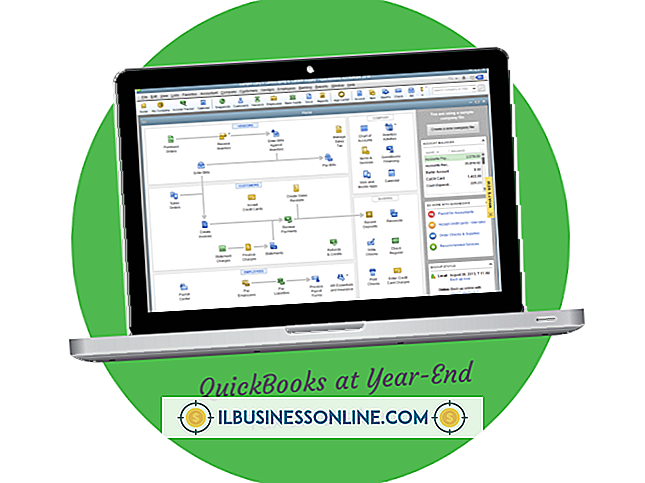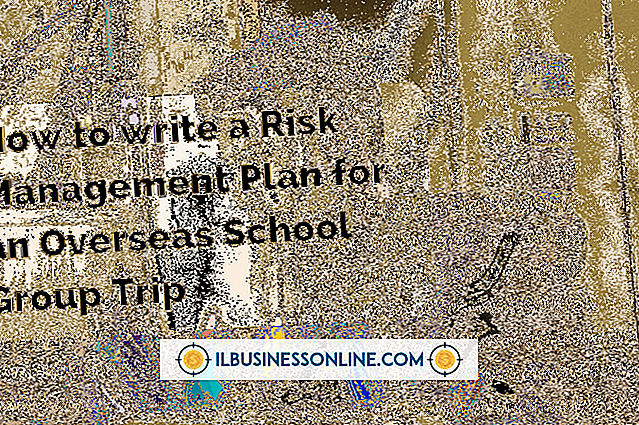So verknüpfen Sie ein Foto direkt mit Yahoo Messenger

Mit Yahoo Messenger können Sie mit Freunden und Kollegen chatten und Konversationen in Echtzeit über das Internet führen. Mit dem Programm können Sie auch Dateien teilen und direkte Links zu Fotos in den Chat-Fenstern posten. Wenn Sie das richtige Protokoll von Yahoo Messenger verwenden, können Sie bis zu 300 Fotos mit einem einzelnen Kontakt freigeben.
1
Starten Sie den Yahoo Messenger. Doppelklicken Sie auf den Kontakt, mit dem Sie ein Foto teilen möchten, um das Unterhaltungsfenster zu öffnen.
2
Klicken Sie oben im Gesprächsfenster auf die Schaltfläche "Fotos". In einer Meldung wird angezeigt, dass Sie den ausgewählten Kontakt zum Freigeben von Fotos eingeladen haben. Wenn Ihr Kontakt die Einladung akzeptiert, wird das Konversationsfenster geöffnet und rechts das Fotofeld angezeigt.
3.
Klicken Sie unten im Fotobereich auf die Schaltfläche "Fotos hinzufügen", um das Fenster "Fotofreigabe" zu öffnen.
4
Wählen Sie das oder die Fotos aus, die Sie mit Ihrem Kontakt teilen möchten. Klicken Sie auf "Öffnen". Die ausgewählten Fotos werden im Fotobereich angezeigt und zeigen ein großes Bild über einer Reihe von Miniaturansichten für weitere Fotos an.
Tipps
- Drücken Sie "Alt-Umschalttaste-C", um die Einladung zur Fotofreigabe abzubrechen.
- Sie und Ihr Kontakt können mehrere Fotos gleichzeitig freigeben, was bedeutet, dass Sie nicht dasselbe Foto gleichzeitig anzeigen müssen: Klicken Sie auf die Miniaturansicht des Fotos, das Sie anzeigen möchten, und klicken Sie dann auf die Schaltfläche "Ansicht des Freundes" In der rechten unteren Ecke des Fotobereichs wird eine Miniaturansicht des Bildes angezeigt, das Ihr Kontakt gerade anzeigt.
- Verwenden Sie den Schieberegler unter den Miniaturansichten, um alle verfügbaren Bilder zu durchsuchen.
- Klicken Sie auf die Schaltfläche "Start" links neben dem Miniaturbildschieberegler, um die Fotos in einer Diashow anzuzeigen. Der Schieberegler bewegt sich jetzt von links nach rechts über den Bildschirm und zeigt jedes Bild auf dem Weg an. Klicken Sie auf das Pulldown-Menü "Geschwindigkeit", um die Zeit einzustellen, für die jedes Bild angezeigt wird.
- Um ein freigegebenes Foto zu speichern, klicken Sie auf die Schaltfläche "Speichern", die sich unten im Fotobereich befindet. Wenn Sie auf den Pfeil rechts neben der Schaltfläche "Speichern" klicken, werden zusätzliche Optionen angezeigt, mit denen Sie das Foto auf Ihrem Computer oder in Ihrem Flickr-Konto speichern können.
Warnungen
- Sie können Fotos nicht für Kontakte außerhalb des Yahoo Messenger-Netzwerks freigeben, einschließlich der Kontakte von Diensten wie Windows Live Messenger.
- Diashow-Präsentationen agieren unabhängig voneinander. Während Sie und Ihr Kontakt die gleichen Fotos in Diashows anzeigen können, müssen Sie dieselbe Geschwindigkeitseinstellung verwenden und gleichzeitig die Taste "Start" drücken, um die Fotos zusammen anzuzeigen.